- Docker 教程
- Docker 架构
- Ubuntu Docker 安装
- CentOS Docker 安装
- Windows Docker 安装
- MacOS Docker 安装
- Docker Hello World
- Docker 容器使用
- Docker 镜像使用
- Docker 容器连接
- Docker 安装 Nginx
- Docker 安装 PHP
- Docker 安装 MySQL
- Docker 安装 Tomcat
- Docker 安装 Python
- Docker 安装 Redis
- Docker 安装 MongoDB
- Docker 安装 Apache
- Docker 命令大全
- Docker 资源汇总
- Docker port 命令
- Docker images 命令
- Docker run 命令
- Docker start/stop/restart 命令
- Docker kill 命令
- Docker rm 命令
- Docker pause/unpause 命令
- Docker create 命令
- Docker exec 命令
- Docker ps 命令
- Docker inspect 命令
- Docker top 命令
- Docker attach 命令
- Docker events 命令
- Docker logs 命令
- Docker wait 命令
- Docker export 命令
- Docker commit 命令
- Docker cp 命令
- Docker diff 命令
- Docker login/logout 命令
- Docker pull 命令
- Docker push 命令
- Docker search 命令
- Docker rmi 命令
- Docker tag 命令
- Docker build 命令
- Docker history 命令
- Docker save 命令
- Docker import 命令
- Docker info 命令
- Docker version 命令
文章来源于网络收集而来,版权归原创者所有,如有侵权请及时联系!
MacOS Docker 安装
使用 Homebrew 安装
macOS 我们可以使用 Homebrew 来安装 Docker。
Homebrew 的 Cask 已经支持 Docker for Mac,因此可以很方便的使用 Homebrew Cask 来进行安装:
$ brew cask install docker ==> Creating Caskroom at /usr/local/Caskroom ==> We'll set permissions properly so we won't need sudo in the future Password: # 输入 macOS 密码 ==> Satisfying dependencies ==> Downloading https://download.docker.com/mac/stable/21090/Docker.dmg ######################################################################## 100.0% ==> Verifying checksum for Cask docker ==> Installing Cask docker ==> Moving App 'Docker.app' to '/Applications/Docker.app'. 🍺 docker was successfully installed!
在载入 Docker app 后,点击 Next,可能会询问你的 macOS 登陆密码,你输入即可。之后会弹出一个 Docker 运行的提示窗口,状态栏上也有有个小鲸鱼的图标( )。
)。
手动下载安装
如果需要手动下载,请点击以下链接下载 Stable 或 Edge 版本的 Docker for Mac。
如同 macOS 其它软件一样,安装也非常简单,双击下载的 .dmg 文件,然后将鲸鱼图标拖拽到 Application 文件夹即可。
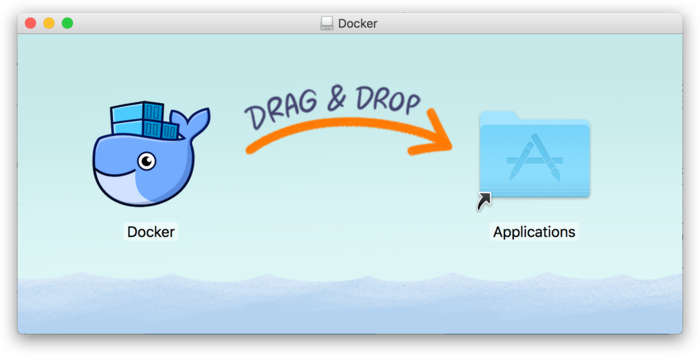
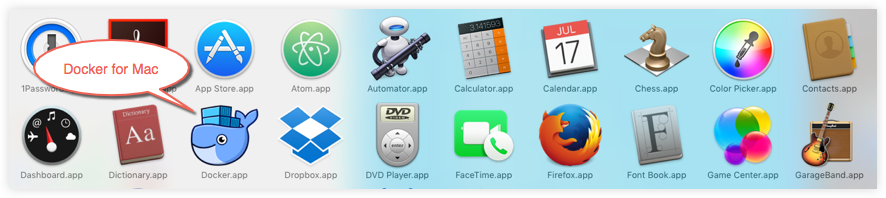
点击顶部状态栏中的鲸鱼图标会弹出操作菜单。

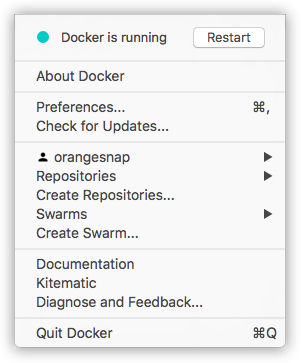
第一次点击图标,可能会看到这个安装成功的界面,点击 "Got it!" 可以关闭这个窗口。
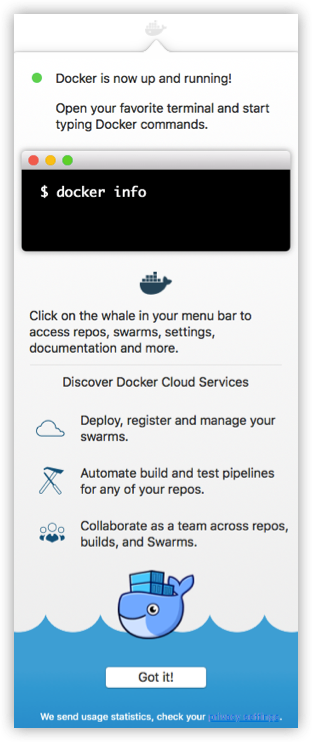
启动终端后,通过命令可以检查安装后的 Docker 版本。
$ docker --version Docker version 17.09.1-ce, build 19e2cf6
镜像加速
鉴于国内网络问题,后续拉取 Docker 镜像十分缓慢,我们可以需要配置加速器来解决,我使用的是网易的镜像地址:http://hub-mirror.c.163.com。
在任务栏点击 Docker for mac 应用图标 -> Perferences... -> Daemon -> Registry mirrors。在列表中填写加速器地址即可。修改完成之后,点击 Apply & Restart 按钮,Docker 就会重启并应用配置的镜像地址了。
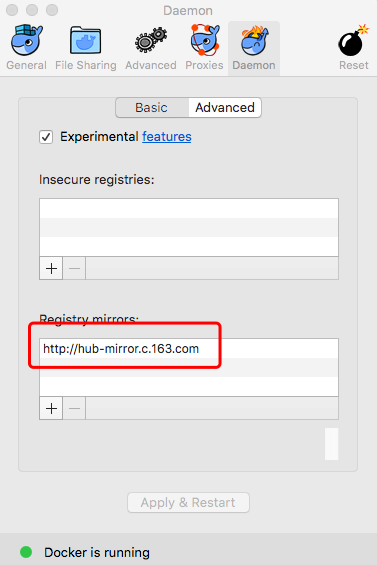
之后我们可以通过 docker info 来查看是否配置成功。
$ docker info ... Registry Mirrors: http://hub-mirror.c.163.com Live Restore Enabled: false
如果你对这篇内容有疑问,欢迎到本站社区发帖提问 参与讨论,获取更多帮助,或者扫码二维码加入 Web 技术交流群。

绑定邮箱获取回复消息
由于您还没有绑定你的真实邮箱,如果其他用户或者作者回复了您的评论,将不能在第一时间通知您!
发布评论